포트 135는 상대방의 텔넷 서비스를 원격으로 열고 원격 컴퓨터와 RPC 연결을 시작하는 데 사용됩니다. 포트 135는 주로 RPC 프로토콜을 사용하고 DCOM 서비스를 제공하는 데 사용되며, RPC는 한 컴퓨터에서 실행되는 프로그램이 원격 컴퓨터에서 코드를 원활하게 실행할 수 있도록 보장하며, DCOM을 사용하면 다양한 네트워크 전송을 포함하여 네트워크를 통해 직접 통신할 수 있습니다. .

이 튜토리얼의 운영 환경: Windows 7 시스템, Dell G3 컴퓨터.
포트 135의 서비스는 무엇인가요?
포트 135는 주로 RPC(Remote Procedure Call, 원격 프로시저 호출) 프로토콜을 사용하고 RPC를 통해 DCOM(Distributed Component Object Model) 서비스를 제공하는 데 사용됩니다. 한 컴퓨터에서 실행되는 것을 보장할 수 있습니다. 컴퓨터에서 실행되는 프로그램은 원격 컴퓨터에서 코드를 원활하게 실행할 수 있습니다. DCOM을 사용하면 네트워크를 통해 직접 통신할 수 있으며 HTTP 프로토콜을 포함한 다양한 네트워크 전송을 전송할 수 있습니다.
포트 135는 상대방의 텔넷 서비스를 원격으로 열고 원격 컴퓨터와 RPC 연결을 시작하는 데 사용됩니다. 컴퓨터에 침입하기 쉽습니다. 유명한 "Shock Wave"는 포트 135를 사용하여 침입했습니다. 135의 기능은 원격 제어로, 원격 컴퓨터에 악성 코드를 작성할 수 있어 매우 위험합니다.
RPC(원격 절차 호출) 서비스. RPC는 Remote Procedure Call의 약자로, RPC 서비스는 서버에서 제공하는 프로그램 이름과 네트워크 주소를 변경할 수 있는 서비스입니다.
포트 확인 방법
어떤 프로그램이 포트를 점유하고 있는지 확인하고 처리하기 위해 Windows에서 포트를 확인하는 방법은 무엇인가요? 이번 글을 통해 소개해드리겠습니다.
1단계. Windows의 모든 포트 보기
컴퓨터 왼쪽 하단에서 시작을 클릭한 다음 실행 옵션을 선택하고 "실행" 창을 엽니다(열려면 "win+r" 키 사용). 명령 프롬프트를 진행하려면 [cmd] 명령을 입력하세요. 그런 다음 창에 [netstat -ano]를 입력하고 Enter를 누르면 모든 포트 점유 상태가 표시됩니다. 그림에 표시된 대로:
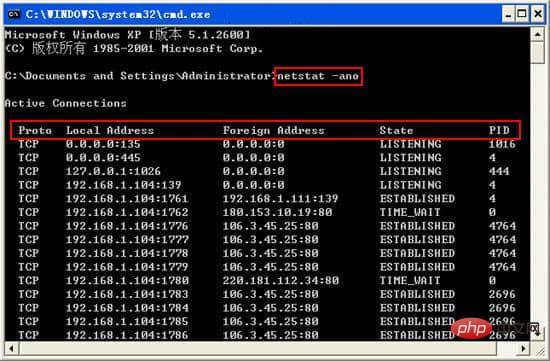
2단계. 지정된 포트 점유 쿼리
창에서 계속해서 [netstat -aon|findstr "prompted port"]를 입력합니다. 예를 들어, editor는 2080, 그러면 편집기는 [netstat -aon|findstr "2080"] 과 같은 명령어를 입력하고 Enter를 누르면 목록에서 PID를 볼 수 있고, 그 다음을 기준으로 컴퓨터의 작업 관리자에서 해당 점유 프로그램을 확인한다. PID를 확인한 다음 닫습니다.
3단계. PID에 해당하는 진행 상황 쿼리
위 단계 후에 PID 2016을 얻으면 [tasklist|findstr "2016"] 명령과 첫 번째 줄에 표시된 이름을 입력할 수 있습니다. 프로그램 이름이므로 해당 프로그램이 사용하는 포트를 이해할 수 있습니다.
4단계. 그런 다음 [taskkill /f /t /im 프로그램 이름] 명령을 입력합니다.
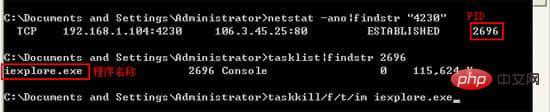
더 많은 관련 지식은 FAQ 칼럼을 방문해주세요!
위 내용은 포트 135는 어떤 서비스인가요?의 상세 내용입니다. 자세한 내용은 PHP 중국어 웹사이트의 기타 관련 기사를 참조하세요!